Для достижения желаемого результата значения констант можно складывать. Например, если в окне сообщения должны присутствовать кнопки Да и Нет, и при этом кнопка Нет назначена по умолчанию, надо воспользоваться любым из приведенных ниже параметров:
def=VbYesNo+VbDefaultButton2
def=4+ 256
Затем значение переменной def используется при вызове функции или в операторе Msgbox.
В своей простейшей форме оператор MsgBox выводит стандартное окно сообщений, которое закрывается, когда пользователь щелкает по кнопке ОК.
MsgBox "s= " & s MsgBox "s= " & s, , "Ответ"
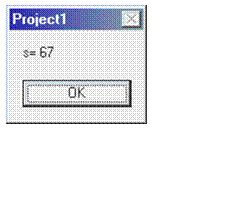 |
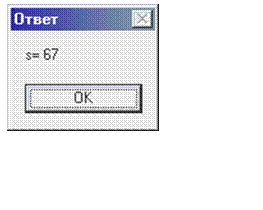 |
||
Примечание. Вместо необязательных параметров (указанных в квадратных скобках) ставится запятая при наличии следующих за ними параметров.
9.2. Функция MsgBox()
Функция MsgBox() выводит данные в стандартное диалоговое окно,
которое может иметь текст сообщения, заголовок и набор кнопок.
Синтаксис функции вывода сообщений в стандартное диалоговое окно:
имя переменной=MsgBox(сообщение,атрибут,заголовок)
Отличие от оператора MsgBox состоит в том, что функция возвра-щает значение, позволяющее определить, какую кнопку нажал пользо-ватель.
|
Константа |
Значение параметра атрибут |
Кнопка |
|
VbOk |
1 |
Ok |
|
VbCancel |
2 |
Cancel |
|
VbYes |
6 |
Yes |
|
VbNo |
7 |
No |
Например, многие приложения запрашивают подтверждение перед началом печати. Код рассмотренного в первой части методических указаний примера может выглядеть так:
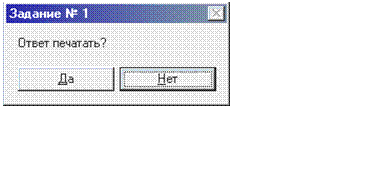 |
Option Explicit
Private Sub Command1_Click()
Dim def As Double
Dim b As Single, s As Single, h As Single
def=4+256
b=InputBox("Введите значение b =")
s=InputBox("Введите значение s =","Cтруктура СЛЕДОВАНИЕ")
h=(–b+Sqr(b*b+8*s))/2
If MsgBox("Ответ печатать?",def,"Задание № 1")=vbYes Then
MsgBox "Значение площади равно " & s
End If
End Sub
Функция Format позволяет изменить формат представления данных, сделать его удобным для пользователя.Синтаксис функции следующий:
Format(параметр,"прототип")
При построении прототипа можно использовать символы:
– 0 – резервирует позицию цифрового разряда, отображает цифру, если у числа, представленного параметром, есть цифра в этой позиции;
– # – аналогичен первому параметру, но не отображаются незначащие нули;
– . (точка) – разделитель целой и дробной частей числа.
Например, использование функции Format(1.2^2, "##.###") дает результат 1.44, а использование функции Format(1.2^2, "00.000") дает результат 01.440.
9.3. Метод PRINT
Метод Print позволяет результаты вычислений выводить на форму.
Если в методе Print выводимые значения разделяются точкой сзапятой, то они печатаются один за другим через пробел, а если запятой, то каждое новое значение печатается в начале следующей зоны печати (в Visual Basic зоны начинаются через каждые 14 символов). Изменить ширину зоны позволяет функция Tab (число).
Функция Spc (число)позволяет вывести на форму заданное число пробелов.
Вывод данных на форму начинается с левого верхнего угла формы. Для изменения позиции точки вывода используются свойства CurrentX и CurrentY, аналогичные свойствам Top и Left, при помощи которых задается расстояние от верхнего левого края формы. Свойство формы ScaleMode, о котором упоминалось в первой части методических указаний, позволяет выбрать нужные единицы измерения (см, мм, пиксель). Примеры использования метода Print.
CurrentX = 1000 ’Отступ на 1000 пикселей от верхнего левого края формы вправо
CurrentY = 1000 ’Отступ на 1000 пикселей от верхнего левого края формы вниз
Print x, f’Вывод в строку с табуляцией
Print x; f’Вывод в строку через количество пикселей,
заданных по умолчанию
Print x ’Вывод в столбец
Print Tab(5); format(x,"0.00"); Tab(15); f
’Вывод в строку с использованием значений табуляции
9.4. Вывод данных с помощью текстового поля
Например, для организации вывода значения переменной h с помощью текстового поля необходимо выполнить следующие действия:
– на форме разместить текстовое поле для вывода в него значения h (элемент управления "Текстовое поле"; пусть свойство Name этого элемента будет Text3);
– в программе записать оператор: Text3.Тext=Str(h) или Text3=h,
где Str () – функция, преобразующая числовое значение в строковое.
Тогда при выполнении программы в текстовое поле, имеющее имя Text3, выведется значение переменной h.
10. Структурное программирование
Любой сколь угодно сложный алгоритм можно построить на основании трех структур: Следование, развилка, Цикл.
10.1. Структура Следование
Это основная структура, в которой выполняемые операции следуют одна за другой, образуя простую последовательность. Пример програм-мной реализации рассмотрен в п.6.
10.2. Структура Развилка
Эта структура используется для выбора одного из нескольких возможных путей развития вычислительного процесса в зависимости от выполнения некоторого условия. Существует несколько разновидностей структуры Развилка.
![]() 10.2.1. Классическая структура Развилка
10.2.1. Классическая структура Развилка
Алгоритм этой структуры выглядит так:
 |
Структура Развилка реализуется с помощью условного оператора, имеющего вид:
If условие Then
[оператор]
[Else
[оператор]]
End If
Условие – это логическое выражение, использующее операции сравнения, с помощью которых устанавливаются отношения между величинами, например:
C < A + D, A > B, D <> К
Операции сравнения
Уважаемый посетитель!
Чтобы распечатать файл, скачайте его (в формате Word).
Ссылка на скачивание - внизу страницы.